Windows7快速启动栏恢复方法
Win7下QuickJumplist、Jumplist-Launcher等软件失效的解决办法

Win7下QuickJumplist、Jumplist-Launcher等软件失效的解决办法在Windows7中有一项任务栏新特性“Jumplist”,对于分辨率不高的电脑,使用QuickJumplist、 Jumplist-Launcher 等软件作为系统快速启动栏的替代品,可以很好地解决用户快速启动的需要,而不需要占用过多的任务栏空间,也不占用系统资源。
然而也许有一天,你突然会发现这些软件的Jumplist功能失效了,点击后无法启动相应的程序,似乎没有任何反应,这是为什么呢?遇到这种情况的用户,不妨查看一下自己的电脑,是否安装了纳米盘的客户端软件“米人”(以前叫纳米机器人,真是。
),如果有,那么将其卸载后,问题即解决了。
这个所谓的“米人”的兼容性实在是。
很早以前就导致过Windows 7中某些情况下的设备管理器无法打开,只能从控制面板里开启,实在是够让人郁闷的。
补充:其它情况,比如过度优化系统什么的可能也会造成软件生成的 Jumplist 失效,具体原因不明。
可以尝试一下以下操作,不保证一定有效(以 QuickJumplist 为例)。
•关闭任何QuickJumplist 程序窗口,右击固定在任务栏中的QuickJumplist 图标,选择“将此程序从任务栏中解锁”。
•右击系统任务栏空白处,选择“属性”。
在“「开始」菜单”选项卡中,去除“隐私”项下的两个勾,点应用。
•重新将“隐私”项下的两个勾打上,再次应用。
•点击“自定义”,记住窗口下面“「开始」菜单大小”的两个数字,将它们改为 0,点应用。
•重新将数字改为原来的值,点两次确定后对话框关闭。
•备份后删除 QuickJumplist 的配置文件 QuickJumplist.xml,启动 QuickJumplist 并重新将其固定到任务栏,点一次“创建”。
•关闭任何QuickJumplist 程序窗口,还原备份的QuickJumplist.xml 配置文件后再次运行QuickJumplist,重新点一次创建。
8招让Windows7任务栏更精彩

计 算 机 与 网 络 创 新 生 活 _ 蛹 I.口 i1 册 丽丽l l1 . 啊 t l l
8招让 Wi o s 务栏更精彩 n w 7任 d
1 显 示快 速启 动栏 、 W id ws n o 7默 认 不 显 示 快 速 启 动 栏 , 下 面 的方 法 就 可 以 找 回快 速 启 动 用
夹 , 果 你 不常 用 “ ” 能 , 以将 这 个 如 库 功 可 按 钮设 置 为 打 开直 接进 入 “ 算 机 ” 计 。 右 键 点 击 “ ” 钮 , 右 键 点 击 库 按 再 “ id w 资 源 管 理 器 ” 选 择 “ 性 ” W no s 。 属 . 目标 ( 一 栏 中 的 数 值 为 : wid %e 一 T)一 % n i x r p r - e 只 需 要 在 这 一 串 数 字 后面 加 I ee , o rx 上 一 个 空 格 和 逗 号 即 可 。 击 确 定 完 成 点 修改。 3 调整任务栏位置、 、 图标 大 小 W id w 7的 任 务 栏 大 了 很 多 , no s 排 列 方 式 也 发 生 了 变化 ,要 是 不 习惯 , 可 以 通 过 属性 设置 来 进 行 调 节 。
比如 我 们 右 键 点 击 “ ” 钮 。 以 库 按 可
发 现 这 里 会 根 据 你 的 操 作 自 动 列 出 常 用 的 文 件 夹 方 便 快 速 进 入 ; 如 是 傲 游 假
个 文 件 夹 中 ,然 后 再 指 向 这 个 文 件 夹 ,
这 里 选 择 的 是 D 盘 。其 他 设 置 保 持 不 变 ,点 击 最 下 方 的 “ et S otu n Dra h r t e c o
栏 了 。在 任 务栏 上右 键 , 择 工具 栏 , 选 新
windows7 快速启动栏

windows7 快速启动栏Windows 7 快速启动栏引言:Windows 7 是微软公司开发的一款非常流行的操作系统。
该操作系统具有许多强大的功能和特性,其中之一就是快速启动栏。
快速启动栏是任务栏的一部分,它允许用户将常用的应用程序或文件夹固定到任务栏上,以便快速访问和启动。
本文将详细介绍 Windows 7 快速启动栏的功能和使用方法。
一、快速启动栏的基本概述1.1 快速启动栏的定义快速启动栏是位于 Windows 7 任务栏上的一行图标。
它可以用来放置用户最常用的应用程序、文件夹或网站的快捷方式。
1.2 如何打开快速启动栏要打开快速启动栏,请按下 Windows 图标键 + R 组合键打开“运行”对话框,然后输入以下命令:shell:Quick Launch。
按下回车键即可打开快速启动栏。
二、使用快速启动栏2.1 添加应用程序到快速启动栏要将应用程序添加到快速启动栏,只需在桌面上找到应用程序的快捷方式,然后将其拖放到快速启动栏的位置即可。
2.2 添加文件夹到快速启动栏可以将常用的文件夹添加到快速启动栏以便快速访问。
只需打开资源管理器,找到要添加的文件夹,在任务栏的快速启动栏上右键单击,选择“添加到快速启动栏”。
2.3 移动和重新排列图标快速启动栏上的图标可以自由移动和重新排列。
只需按住图标并拖动到所需位置即可。
2.4 删除快速启动栏上的图标要删除快速启动栏上的图标,只需右键单击图标,然后选择“从快速启动栏中删除”。
三、自定义快速启动栏3.1 更改快速启动栏的显示方式用户可以自定义快速启动栏的显示方式。
只需右键单击任务栏上的空白区域,选择“任务栏设置”,在打开的窗口中,选择“快速启动栏”选项卡,然后根据需要进行调整。
3.2 更改快速启动栏图标的大小用户还可以更改快速启动栏图标的大小。
只需右键单击任务栏上的空白区域,选择“查看”菜单,然后选择合适的大小。
3.3 启用或禁用快速启动栏如果用户不想使用快速启动栏,可以进行禁用。
关于win7设置快速启动栏以及显示桌面
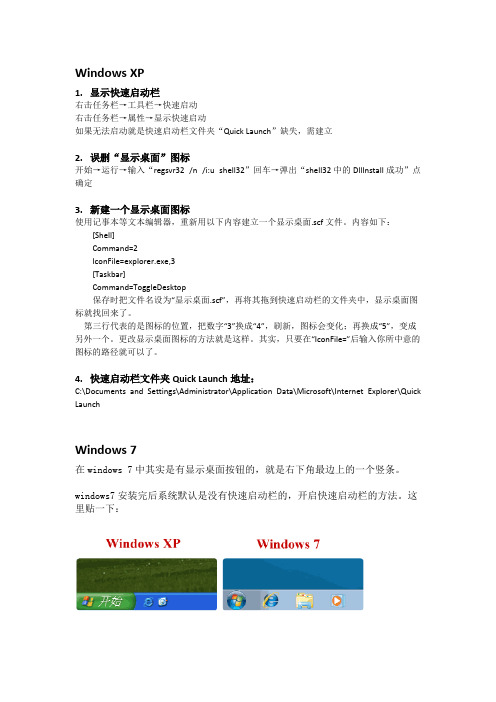
Windows XP1.显示快速启动栏右击任务栏→工具栏→快速启动右击任务栏→属性→显示快速启动如果无法启动就是快速启动栏文件夹“Quick Launch”缺失,需建立2.误删“显示桌面”图标开始→运行→输入“regsvr32 /n /i:u shell32”回车→弹出“shell32中的DllInstall成功”点确定3.新建一个显示桌面图标使用记事本等文本编辑器,重新用以下内容建立一个显示桌面.scf文件。
内容如下: [Shell] Command=2 IconFile=explorer.exe,3 [Taskbar] Command=ToggleDesktop 保存时把文件名设为“显示桌面.scf”,再将其拖到快速启动栏的文件夹中,显示桌面图标就找回来了。
第三行代表的是图标的位置,把数字“3”换成“4”,刷新,图标会变化;再换成“5”,变成另外一个。
更改显示桌面图标的方法就是这样。
其实,只要在“IconFile=”后输入你所中意的图标的路径就可以了。
4.快速启动栏文件夹Quick Launch地址:C:\Documents and Settings\Administrator\Application Data\Microsoft\Internet Explorer\Quick LaunchWindows 7在windows 7中其实是有显示桌面按钮的,就是右下角最边上的一个竖条。
windows7安装完后系统默认是没有快速启动栏的,开启快速启动栏的方法。
这里贴一下:Windows XP 的快速启动栏 Windows 7 全新的任务栏其实,Windows 7 里面虽然默认没有了了快速启动栏,但是快速启动的功能仍然存在。
你可以把常用的程序放在任务栏里,要用的时候一样可以方便打开。
你可以把你想要的程序加到任务栏中(右键点这个程序或者是快捷方式,选锁定到任务栏。
也可以把程序拖到任务栏。
)。
感觉这个任务栏的缺点不少。
win7的70个技巧 +WIN7快捷键大全

win7比VISTA要好,因为它有很多新的功能。
不幸的是其中的一些功能并不是很容易被人们所发现,所以我们把其中的一些最重要的技巧和窍门创建成一个列表并且一步一步的向大家进行介绍。
1. PC Safeguard 电脑守卫我很少让其他人使用我的电脑,因为我怕他们会把它弄的乱七八糟的,但是看起来,微软已经替我考虑到这一点并且顺便解决了这个问题。
PC Safeguard不会让任何人把你电脑的设置弄乱,因为当他们注销的时候,所有的设定都会恢复到正常。
当然了,他不会恢复你自己的设定,但是你唯一需要做的就是定义好其他用户的权限。
要使用PC Safeguard,首先控制面板--用户帐户接下来创建一个新的帐户,然后选择"启用PC Safeguard" 然后确定。
然后你就可以安心的让别人使用你的电脑了,因为任何东西都不会被改变,包括设定,下载软件,安装程序。
2. Screen Calibration 屏幕校准很幸运,win7 拥有显示校准向导功能可以让你适当的调整屏幕的亮度,所以你不会再遇到浏览照片和文本方面的问题了。
以前出现的问题包括一张照片在一台电脑上看起来很漂亮而耀眼,但是在另一台电脑却看起来很难看。
现在问题被解决了,只要你按住WIN+R 然后输入"DCCW"。
3. AppLocker 应用程序控制策略如果你经常和其他人分享你的电脑,然后你又想限制他们使用你的程序,文件或者文档。
AppLocker工具会给你提供一些选择来阻止其他人接近你的可执行程序,windows安装程序,脚本,特殊的出版物和路径。
你可以简单的做到这些,按住WIN键同时按R 然后输入GPEDIT.msc 来到本地策略组编辑器,计算机配置--windows设置--安全设置--应用程序控制策略,右键点击其中的一个选项(可执行文件,安装或者脚本)并且新建一个规则。
它应该可以把你从头疼中解救出来。
4. Burn Images 镜像刻录我们都有过在windows下进行镜像刻录的困扰,因为他本没这功能,所以必须拥有一个独立的刻录软件。
win7快速启动栏如何设置

当你在使用WIN7时,你可能会想念那个在XP和VISTA中看起来很有用的快速启动栏。
幸运的是,你可以通过几个很快的步骤把它给找回来。
右键单击任务栏--工具栏--新工具栏在空白处输入"%UserProfile%\AppData\Roaming\Microsoft\In ternet Explorer\Quick Launch",然后选择文件夹。
让他看起来像是在VISTA 中一样,右键工具栏--取消"锁定工具栏",接着右键点击分别取消"显示标题" 和"显示文本"。
最后右键单击工具栏并且选中"显示小图标" 你就完成了。
C:\Users\Administrator.PC-20111208XKHH\AppData\Roaming\Microsoft\Internet ExplorerWindows 7安装后默认是不开启快速启动栏的,而是代之以“超级工具栏”,但是如果有很多快速启动项都在工具栏上平铺或滚动就会变得很丑,所以还是XP样式的快速启动栏比较好用些,网友小蝎子反应在Windows 7上会偶尔丢失快速启动栏的问题,天缘今天特别测试了很久,非常遗憾,并没有遇到一次丢失的现象,也搜索了一下,某些网友提出的各种解决方法,凡是天缘看到的全都测试过,但都无法重现快速启动栏丢失现象,特别写下此文,方便遇到类似问题的网友集中反馈和交流一下。
下面介绍一下Windows 7快速启动栏的打开方法。
1、在工具栏空白处,鼠标右键,依次点击工具栏——新建工具栏,如下图:2、弹出选择文件夹对话框,拷贝%appdata%MicrosoftInternet ExplorerQuick Launch 到当前路径浏览框中,并回车,点击选择文件夹,如下图:3、这时候工具栏会出现快速启动栏,但是是按照图标文本形式展示的,如下图:4、要修改只显示图标(传统的XP快速启动栏样式),只需要在Quick Launch上鼠标右键,把显示文本和显示标题两项取消即可,然后可以把快速启动栏拉到最最左端(需要先把工具栏解除锁定),如果不喜欢自带的超级工具栏可以在图标上鼠标右键选择将此程序从任务栏解锁即可释放掉,如果再次需要只需要拉上来或在任务栏窗口上鼠标右键将此程序锁定到工具栏即可。
win7怎么添加桌面快捷启动图标到任务栏

win7怎么添加桌面快捷启动图标到任务栏在使用win7的时候,添加桌面快捷启动图标到任务栏是经常使用到的方法之一,下面是店铺给大家整理的一些有关win7添加桌面快捷启动图标到任务栏的方法,希望对大家有帮助!win7添加桌面快捷启动图标到任务栏的方法直接在桌面上找到该程序或文件夹的图标,直接按住鼠标左键拖到任务栏,出现“附到任务栏”提示后松开鼠标,即可在任务栏出现快捷启动图标,如下图所示:点击桌面左下侧的开始菜单,用鼠标点住程序的图标拖拽到屏幕底部的任务栏中,系统会出现附到任务栏的提示,这时松开鼠标,程序就可以固定在任务栏中了,如下图:打开想要在任务栏中添加快捷方式的软件,在任务栏该打开软件处,点击鼠标右键,选择“将此程序锁定到任务栏”即可,如下图所示:如果您上述三种方法均无法实现拖动到任务栏,且拖动大任务栏时显示红色禁止圈,那是您使用了优化工具,或者您使用消除桌面快捷方式导致的,如下图所示,解决办法是:把以下命令分别输入到开始-运行中(快速启动运行:Windows+R)1、cmd /k reg add "HKEY_CLASSES_ROOT\lnkfile" /v IsShortcut /f2、cmd /k reg add "HKEY_CLASSES_ROOT\piffile" /v IsShortcut /f3、cmd /k taskkill /f /im explorer.exe & explorer.exe 现在你把桌面的图标或其他路径的程序直接拖到windows7的任务栏就可以了,拖到任务栏但没放开时就出现了“附到任务栏”的提示,当你在windows7任务栏的图标上右击时菜单这时是不是又有回“将此程序从任务栏上解锁”的命令了。
END。
windows7使用技巧大全

windows7使用技巧大全1. PC Safeguard 电脑守卫我很少让其他人使用我的电脑,因为我怕他们会把它弄的乱七八糟的,微软已经替我考虑到这一点并且顺便解决了这个问题。
PC Safeguard的设置弄乱,因为当他们注销的时候,所有的设定都会恢复到正常。
户自己的设定,但是用户唯一需要做的就是定义好其他用户的权限。
要使用PC Safeguard,首先控制面板--用户帐户"启用PC Safeguard" 然后确定。
何东西都不会被改变,包括设定,下载软件2. 显示校准很幸运,Windows 7 所Windows上浏览照片时有可能会出现亮度过大等问题。
WIN+R 然后输入"DCCW"即可。
3. AppLocker 应用程序锁AppLocker无疑是个绝佳的助手。
WIN+R打开本地策略组编辑器,计算机配置--windows设置--安全设置--右键点击其中的一个选项(可执行文件,安装或者脚本)并4.下进行镜像刻录的困扰,因为Windows中并没有内置此功能,Windows 7的到来,这些问题都不我们所有需要做的仅仅是双击ISO镜像,然后烧录进用户光驱中的CD或者DVD中。
5.播放空白的可移动设备默认情况下,Windows7对空白的可移动设备是不会进行自动播放的,此选项可以通过点击工具--文件夹选项--查看--取消"隐藏计算机文件夹中的空驱动器"的选择来更改。
6. 把当前窗口停靠在屏幕左侧这个新功能看起挺有用,因为有些时候,我们会被屏幕中浮着的近乎疯狂的窗口们所困扰,并且很难把他们都弄到一边。
现在我们使用键盘的快捷键就可以很轻松的做到了。
按WIN+左键把它靠到屏幕的左边去吧。
7. 把当前窗口停靠在屏幕右侧按WIN+右键可以把窗口靠到右侧8.显示或隐藏浏览预览面板按ALT+P 隐藏或者显示浏览的预览窗口9.在其他窗口顶端显示小工具按ALT+G10. 幻灯片播放桌面背景图片如果用户像我一样懒或者无聊,--个性化设置--桌面背景并且按住CTRL的同时选择图片。
温豆思7的操作方法

一、Win dows键+ 空格键“Space”[作用]:透明化所有窗口,快速查看桌面(并不切换)[快捷键]:win+空格[小结]:当你打开了很多程序窗口的时候,这招非常有用,而且桌面还会有华丽的光影效果哦。
没用过的赶紧试试先二、Windows键+ D[作用]:最小化所有窗口,并切换到桌面,再次按又重新打开刚才的所有窗口[快捷键]:win+d面放到了任务栏的右下角了(就是最右边的那个长方形小条)三、Windows键+ tab键[作用]:传说中的3D桌面展示效果[快捷键]:win+tab[小结]:记得本区应该有一个帖就是关于这个效果的,不过感觉这招最简单了四、Windows键+ ctrl键+tab键[作用]:3D桌面浏览并锁定(可截屏)[快捷键]:win+ctrl+tab[小结]:见识了它的效果想留个图,win+tab是办不到di,win7说了— I can!五、Windows键+ 数字键[作用]:针对固定在快速启动栏中的程序,按照数字排序打开相应程序[快捷键]:win+数字(1-9)[小结]:吼吼,这个功能爽吧六、Windows键+ P[作用]:打开“外接显示”的设置窗口[快捷键]:win+p[小结]:办公室一族,对这个功能肯定不会陌生吧。
对了,接投影仪快速切换,嘿嘿。
七、Windows键+ X[作用]:打开“移动中心”设置窗口[快捷键]:win+x[小结]:设置窗口里包括显示器亮度控制、音量控制、笔记本电池监控、Mobile手机同步设置、外接显示器管理…等多种功能八、修复系统默认文件关联[作用]:修复系统默认文件关联[快捷键]:无[小结]:当我们无意中破坏了系统默认的文件关联,这招就派上用场[操作方法]:开始->cmd,按如下格式输入assoc.XXX=XXXfile XXX代表文件类型,比如修复TXT和BAT的文件关联,命令就是assoc.TXT=TXTfile 和assoc.BAT=BATfile九、关闭系统休眠功能[作用]:关闭系统休眠功能[快捷键]:无[小结]:windows7下的休眠功能需要硬件和操作系统的功能支持,目前该功能出现多种问题,建议在正式版出来之前先关闭它,而且还可以为系统盘节省大量磁盘空间(大约4G)。
win7使用说明方法
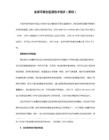
[-HKEY_CLASSES_ROOT.asfShellEx]
[-HKEY_CLASSES_ROOT.mpegShellEx]
[-HKEY_CLASSES_ROOT.mpgShellEx]
[-HKEY_CLASSES_ROOT.wmvShellEx]
[-HKEY_CLASSES_ROOT.RMVBShellEx]
注意:离开模式需要硬件设备支持高级电源管理,把经过此时间关闭硬盘改为从不(即0),无线适配器改为高性能(这个可能是网卡这个不能给关了),电源设置里把关闭显示器后进入睡眠改为"从不",因为这个睡眠并不是离开,不然通宵BT时,硬盘电源关了,岂不白下载.经测试,进入离开模式后,迅雷还在下载,QQ没有掉线 。
当用户将鼠标悬停在任务栏上已启动的程序图标栏时,透明玻璃特效的程序栏会根据程序图标的主色增加底色渲染。不同的程序图标渲染底色也不相同,便于用户区分开启的不同程序,同时渲染底色与图标主色搭配也更为协调。
可以通过修改注册表的键值加速预览缩略图的弹出速度,
在HKEY_CURRENT_USERControlPanelMouse下MouseHoverTime的键值控制的就是预览缩略图的弹出速度,默认值为400,可以修改为小于400的键值实现加速缩略图弹出速度的目的,需要重启系统或者重启Explorer.exe进程后才能使之生效。
11.Win 7轻松修复右键菜单之-发送到
用过一些优化软件之后,往往会出现这类问题。
例如,把发送到桌面快捷方式那个项目给优化掉了;
例如,把发送到记事本那个项目给删除了;
例如,把发送到D盘、E盘等快捷方式给删除了…… 怎么恢复呢?
很简单,看看下面的步骤:
一、打开开始菜单,在搜索框里面输入shell:sendto然后回车,看看,是不是一下子就打开了发送到菜单项所在的那个SendTo文件夹?
windows7使用技巧大全.
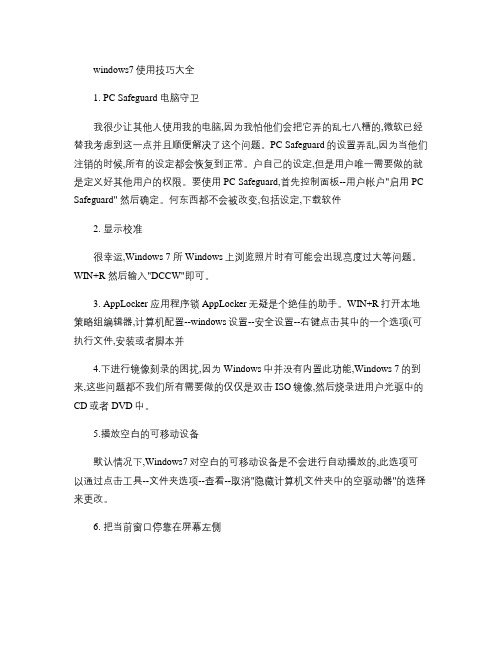
windows7使用技巧大全1. PC Safeguard 电脑守卫我很少让其他人使用我的电脑,因为我怕他们会把它弄的乱七八糟的,微软已经替我考虑到这一点并且顺便解决了这个问题。
PC Safeguard的设置弄乱,因为当他们注销的时候,所有的设定都会恢复到正常。
户自己的设定,但是用户唯一需要做的就是定义好其他用户的权限。
要使用PC Safeguard,首先控制面板--用户帐户"启用PC Safeguard" 然后确定。
何东西都不会被改变,包括设定,下载软件2. 显示校准很幸运,Windows 7 所Windows上浏览照片时有可能会出现亮度过大等问题。
WIN+R 然后输入"DCCW"即可。
3. AppLocker 应用程序锁AppLocker无疑是个绝佳的助手。
WIN+R打开本地策略组编辑器,计算机配置--windows设置--安全设置--右键点击其中的一个选项(可执行文件,安装或者脚本并4.下进行镜像刻录的困扰,因为Windows中并没有内置此功能,Windows 7的到来,这些问题都不我们所有需要做的仅仅是双击ISO镜像,然后烧录进用户光驱中的CD或者DVD中。
5.播放空白的可移动设备默认情况下,Windows7对空白的可移动设备是不会进行自动播放的,此选项可以通过点击工具--文件夹选项--查看--取消"隐藏计算机文件夹中的空驱动器"的选择来更改。
6. 把当前窗口停靠在屏幕左侧这个新功能看起挺有用,因为有些时候,我们会被屏幕中浮着的近乎疯狂的窗口们所困扰,并且很难把他们都弄到一边。
现在我们使用键盘的快捷键就可以很轻松的做到了。
按WIN+左键把它靠到屏幕的左边去吧。
7. 把当前窗口停靠在屏幕右侧按WIN+右键可以把窗口靠到右侧8.显示或隐藏浏览预览面板按ALT+P 隐藏或者显示浏览的预览窗口9.在其他窗口顶端显示小工具按ALT+G10. 幻灯片播放桌面背景图片如果用户像我一样懒或者无聊,--个性化设置--桌面背景并且按住CTRL的同时选择图片。
电脑上的图标没有了怎么办

2、开始--运行--REGSVR32 /n /i:u shell32--确定。片刻后会弹出“shell32中的DllInstall成功”对话框,确定。
3、记事本新建输入:
[Shell]
"{871C5380-42A0-1069-A2EA-08002B30309D}"=dword:00000000
3、开始--运行--gpedit.msc--本地计算机策略--用户配置--管理模板--桌面--隐藏IE图标--选择“未配置”--确定。
b、开始--运行--输入regedit--确定。
HKEY_LOCAL_MACHINE\SOFTWARE\Microsoft\Windows NT\CurrentVersion\Winlogon,查看该分支下的Shell值是否为“Explorer.exe”。如果不是,手动修改为“Explorer.exe”
目录
一、快速启动图标没有了的解决方法 二、桌面图标全都没有了的解决方法
三、输入法状态条没有了的解决方法 四、小喇叭图标没有了的解决方法
五、系统托盘里没有图标的解决方法 六、桌面任务栏图标没有了的解决方法
2、IE7:新建一个文本文件,把下面的内容贴到里面,然后将文件的后缀名改为reg,双击运行后重启电脑。
Windows Registry Editor Version 5.00
[HKEY_CURRENT_USER\Software\Microsoft\Windows\CurrentVersion\Explorer\HideDesktopIcons\NewStartPanel]
解决方法:下载杀毒工具并更新到最新,全盘进行查杀。
win7实用派小技巧轻松赢xp
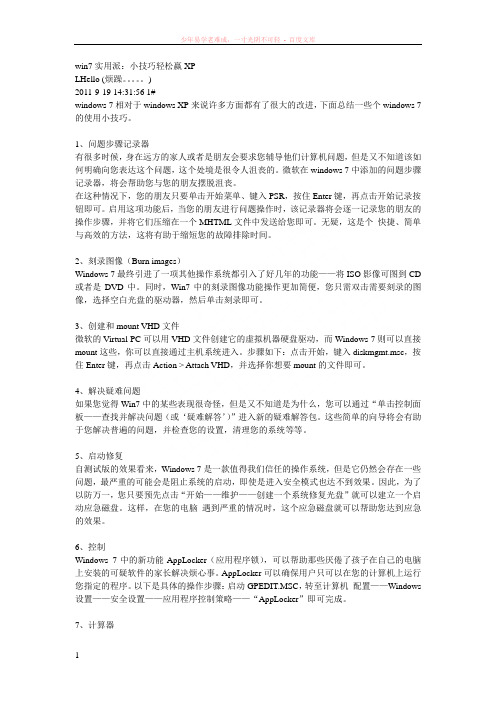
win7实用派:小技巧轻松赢XPLHello (烦躁。
)2011-9-19 14:31:56 1#windows 7相对于windows XP来说许多方面都有了很大的改进,下面总结一些个windows 7的使用小技巧。
1、问题步骤记录器有很多时候,身在远方的家人或者是朋友会要求您辅导他们计算机问题,但是又不知道该如何明确向您表达这个问题,这个处境是很令人沮丧的。
微软在windows 7中添加的问题步骤记录器,将会帮助您与您的朋友摆脱沮丧。
在这种情况下,您的朋友只要单击开始菜单、键入PSR,按住Enter键,再点击开始记录按钮即可。
启用这项功能后,当您的朋友进行问题操作时,该记录器将会逐一记录您的朋友的操作步骤,并将它们压缩在一个MHTML文件中发送给您即可。
无疑,这是个快捷、简单与高效的方法,这将有助于缩短您的故障排除时间。
2、刻录图像(Burn images)Windows 7最终引进了一项其他操作系统都引入了好几年的功能——将ISO影像可图到CD 或者是DVD中。
同时,Win7中的刻录图像功能操作更加简便,您只需双击需要刻录的图像,选择空白光盘的驱动器,然后单击刻录即可。
3、创建和mount VHD文件微软的Virtual PC可以用VHD文件创建它的虚拟机器硬盘驱动,而Windows 7则可以直接mount这些,你可以直接通过主机系统进入。
步骤如下:点击开始,键入diskmgmt.msc,按住Enter键,再点击Action > Attach VHD,并选择你想要mount的文件即可。
4、解决疑难问题如果您觉得Win7中的某些表现很奇怪,但是又不知道是为什么,您可以通过“单击控制面板——查找并解决问题(或‘疑难解答’)”进入新的疑难解答包。
这些简单的向导将会有助于您解决普遍的问题,并检查您的设置,清理您的系统等等。
5、启动修复自测试版的效果看来,Windows 7是一款值得我们信任的操作系统,但是它仍然会存在一些问题,最严重的可能会是阻止系统的启动,即使是进入安全模式也达不到效果。
Windows 7系统中的组合快捷键对应功能

Win + P键:外连投影仪时快速设定显示模式
对于外连投影仪的时候,这个快捷键可以帮助你快速设定显示模式,重复按键可以在“仅计算机”、“复制”、“扩展”、“仅投影仪”四种模式中切换。
Win + 主键盘数字键(1-0):快速启动对应程序
这套组合键就不必多说了,凡是介绍过Windows 7全新任务栏的地方都会提到它,它可以启动对应顺序的程序(最多支持10个),RC版更是增加了选择功能,通过Win +于Windows 7尚未发布正式版,这些技巧也许会在正式版中有所变动。
一、用快捷键管理和操作Windows 7窗口
Win + 上下方向键:调整程序窗口大小
对程序窗口大小调整是经常会遇到的操作,尤其是默认窗口和最大化之间的切换。在Windows 7之前,你只能通过鼠标点击右上角的最大化/还原按钮或者是双击标题栏来实现,现在当你想让当前窗口最大化,还可以通过Win + 向上的箭头的键盘组合操作来实现;Win + 向下箭头则可以还原到原始窗口。特别的,在原始窗口下按Win + 向下箭头还可以将其最小化。
建议大家尝试多用用超级任务栏的锁定程序功能,将你常用程序锁定到任务栏之后,就不需要再从其他地方去启动,除非你有一大堆的东西要放在快速启动栏。
让资源管理器默认打开计算机,而不是库文件夹
点击任务栏上的资源管理器图标,Windows 7默认打开那个库文件夹而不是以往的“计算机(我的电脑)”,这点一定让很多人感到很不方便,虽然可以将“计算机”固定到资源管理器的JumpList列表里,但总让人觉得别扭。
Win + Shift + 上下方向键:窗口高度最大化
大屏幕、高分辨率的显示设备对于从事设计、美工类的人来说是非常需要的,但是对于普通人的日常使用来说,过大的屏幕有时反而是一种拖累。很多软件并不需要很大的显示区域,尤其是宽度上的,因此更多的时候你也许只想让窗口高度加长,而宽度并不需要加大,比如浏览网页。微软显然考虑到了这点,所以在Windows 7中有了高度最大化的操作,你可以通过Win + Shift + 向上的组合键将当前窗口高度最大化,而宽度不变;同之前的,Win + Shift + 向下可以恢复原始位置。
如何设置显示Windows 7桌面图标
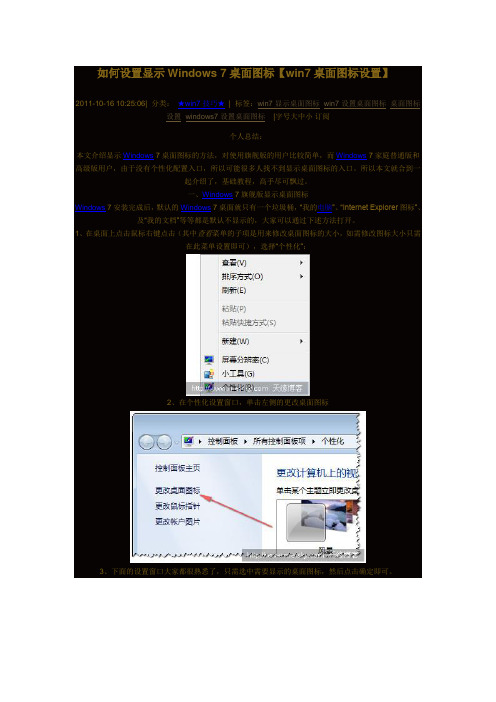
如何设置显示Windows 7桌面图标【win7桌面图标设置】2011-10-16 10:25:06| 分类:★win7技巧★| 标签:win7显示桌面图标 win7设置桌面图标桌面图标设置 windows7设置桌面图标|字号大中小订阅个人总结:本文介绍显示Windows 7桌面图标的方法,对使用旗舰版的用户比较简单,而Windows 7家庭普通版和高级版用户,由于没有个性化配置入口,所以可能很多人找不到显示桌面图标的入口。
所以本文就合到一起介绍了,基础教程,高手尽可飘过。
一、Windows 7旗舰版显示桌面图标Windows 7安装完成后,默认的Windows 7桌面就只有一个垃圾桶,“我的电脑”、“Internet Explorer图标”、及“我的文档”等等都是默认不显示的,大家可以通过下述方法打开。
1、在桌面上点击鼠标右键点击(其中查看菜单的子项是用来修改桌面图标的大小,如需修改图标大小只需在此菜单设置即可),选择“个性化”:2、在个性化设置窗口,单击左侧的更改桌面图标3、下面的设置窗口大家都很熟悉了,只需选中需要显示的桌面图标,然后点击确定即可。
二、Windows 7家庭初级版和高级版显示桌面图标对Windows 7家庭版和高级版用户,由于没有个性化设置功能,所以只能从其它方式进行修改,总感觉微软把用户往开始菜单里引导,其实桌面本来就是用来放置图标的,真正把桌面用来玩的用户能有几个?每次都不默认打开,而其它应用程序大都仍会默认在桌面上创建图标,导致桌面上连我的电脑图标都没有却是一堆应用程序图标:(。
对大部分用户而言,Windows 7再难用还是不得不用,因为UB等系统暂时还不适合普及使用,所以只能自己找方法解决。
1、点击“开始”菜单,然后在搜索框内输入“ico”,如下图所示。
2、在搜索结果(控制面板)里,点击“更改或隐藏桌面上的通用图标”,下面的设置方法同上文的第三步。
3、设置完成后,点击确认即可。
Windows7系统的技巧

Windows7系统的技巧很多人都认为Windows7只是vista系统的一个美化版升级,提供了许多vista 系统中没有包含的新墙纸。
这样的说法其实完全不对!除去界面调整带来的美观性外,其实Windows7系统中还有很多鲜为人知但却十分重要的新增特性功能,这些功能为用户提供了更好的系统性能和使用体验,不仅能轻松排除故障,具有更强的安全性,甚至还能为用户提供更多,这里为大家找到了Windows7操作系统中15个使用小技巧,只要你能很好地使用这些技巧绝对能让你的电脑变得不同。
Windows7控制面板1.问题反馈录像机因为每个电脑用户也许都可以在身边找到一些精通计算机的朋友们,一旦自己的电脑出现了问题肯定第一时间求助于他们。
不过有时候遇见问题想向电脑高手们求助时,却不知道该如何描述说明发生了什么问题,高手也无法为你解忧,这就让人有点郁闷了。
现在微软能够助你轻松脱离如此困境了,因为在Windows7中将包含一个极好的问题解决新方案——问题反馈录像机,这个录像机可以为你记录问题发生的每一个步骤。
在Windows7中当启动任何程序发生错误时,你可以在开始菜单中键入“PSR”然后回车,点击开始记录按钮。
这时当你再次使用电脑时,整个问题发生的步骤都将一一被Windows7记录下来,此时记录下来的问题将被保存在一个MHTML格式的压缩文件中。
然后你再将这个文件发送给好友,让他们更加清楚问题的发生原因,帮助你快速、方便、高效地排除电脑故障节约宝贵时间。
录像机可以为你记录问题发生的每一个步骤2.刻录镜像文件Windows7介绍了一个已经在其他操作系统中使用多年的功能,那就是将ISO 镜像文件刻录到CD或是DVD盘中,不过这次是非常简单易用,仅仅使用鼠标双击ISO镜像文件,然后选择驱动器中的空白盘片,点击刻录按钮立即可以看到你的光盘被刻录出来。
3.创建并挂载VHD文件微软的VHD文件格式是一种虚拟机硬盘(virtualmachineharddisk),并可以被压缩成单个文件存放在宿主机器的文件系统上,主要包括虚拟机启动所需系统文件。
win7_使用技巧(专业版)
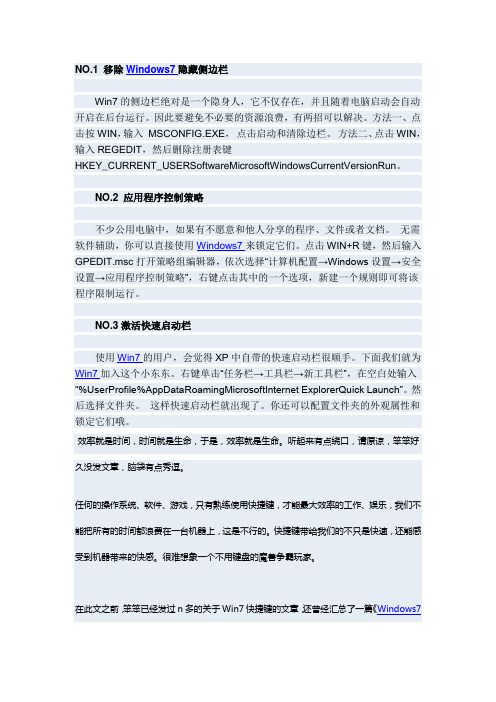
NO.1 移除Windows7隐藏侧边栏Win7的侧边栏绝对是一个隐身人,它不仅存在,并且随着电脑启动会自动开启在后台运行。
因此要避免不必要的资源浪费,有两招可以解决。
方法一、点击按WIN,输入MSCONFIG.EXE,点击启动和清除边栏。
方法二、点击WIN,输入REGEDIT,然后删除注册表键HKEY_CURRENT_USERSoftwareMicrosoftWindowsCurrentVersionRun。
NO.2 应用程序控制策略不少公用电脑中,如果有不愿意和他人分享的程序、文件或者文档。
无需软件辅助,你可以直接使用Windows7来锁定它们。
点击WIN+R键,然后输入GPEDIT.msc打开策略组编辑器,依次选择“计算机配置→Windows设置→安全设置→应用程序控制策略”,右键点击其中的一个选项,新建一个规则即可将该程序限制运行。
NO.3激活快速启动栏使用Win7的用户,会觉得XP中自带的快速启动栏很顺手。
下面我们就为Win7加入这个小东东。
右键单击“任务栏→工具栏→新工具栏”,在空白处输入“%UserProfile%AppDataRoamingMicrosoftInternet ExplorerQuick Launch”。
然后选择文件夹。
这样快速启动栏就出现了。
你还可以配置文件夹的外观属性和锁定它们哦。
效率就是时间,时间就是生命,于是,效率就是生命。
听起来有点绕口,请原谅,笨笨好久没发文章,脑袋有点秀逗。
任何的操作系统、软件、游戏,只有熟练使用快捷键,才能最大效率的工作、娱乐,我们不能把所有的时间都浪费在一台机器上,这是不行的。
快捷键带给我们的不只是快速,还能感受到机器带来的快感。
很难想象一个不用键盘的魔兽争霸玩家。
在此文之前,笨笨已经发过n多的关于Win7快捷键的文章,还曾经汇总了一篇《Windows7键盘快捷键大全》,今天再发一些比较实用却又有些偏门的快捷键,希望能对大家有所帮助。
恢复“桌面图标”和“任务栏”的方法
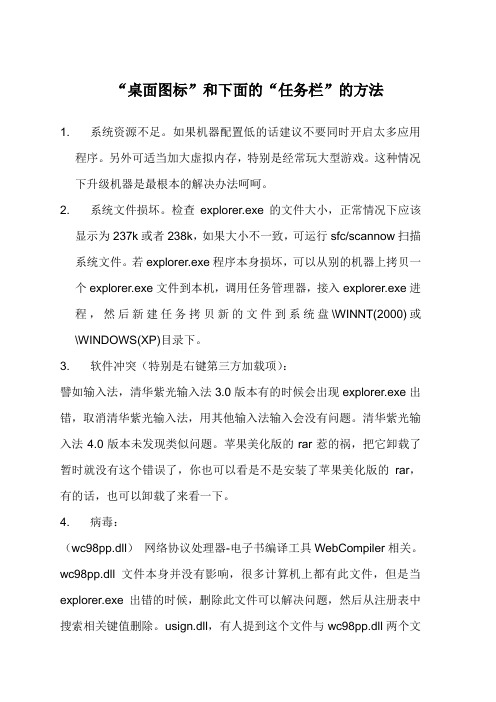
“桌面图标”和下面的“任务栏”的方法1. 系统资源不足。
如果机器配置低的话建议不要同时开启太多应用程序。
另外可适当加大虚拟内存,特别是经常玩大型游戏。
这种情况下升级机器是最根本的解决办法呵呵。
2. 系统文件损坏。
检查explorer.exe的文件大小,正常情况下应该显示为237k或者238k,如果大小不一致,可运行sfc/scannow扫描系统文件。
若explorer.exe程序本身损坏,可以从别的机器上拷贝一个explorer.exe文件到本机,调用任务管理器,接入explorer.exe进程,然后新建任务拷贝新的文件到系统盘\WINNT(2000)或\WINDOWS(XP)目录下。
3. 软件冲突(特别是右键第三方加载项):譬如输入法,清华紫光输入法3.0版本有的时候会出现explorer.exe出错,取消清华紫光输入法,用其他输入法输入会没有问题。
清华紫光输入法4.0版本未发现类似问题。
苹果美化版的rar惹的祸,把它卸载了暂时就没有这个错误了,你也可以看是不是安装了苹果美化版的rar,有的话,也可以卸载了来看一下。
4. 病毒:(wc98pp.dll)网络协议处理器-电子书编译工具WebCompiler相关。
wc98pp.dll文件本身并没有影响,很多计算机上都有此文件,但是当explorer.exe出错的时候,删除此文件可以解决问题,然后从注册表中搜索相关键值删除。
usign.dll,有人提到这个文件与wc98pp.dll两个文件类似,删除这两个文件可以清除IE中不断跳出小广告。
在公司的计算机中未发现此文件。
5. windows升级造成的:大家都知道我们用的是盗版xp,既然是盗版的,肯定会出现各种各样的错误.微软也不是sb,肯定会搞一些问题来惩罚我们,所以建议大家不要上网自动更新,并且把自动更新关掉(实际上这个更新没p用) 。
6. 系统内核错误:此类情况暂时无法解决,重新安装系统。
7. 内存问题:有人通过更换内存,解决了这个问题,所以这应该是个原因,不过如果这个出问题就比较麻烦了,所以先考虑前面几个原因。
win7最全小技巧
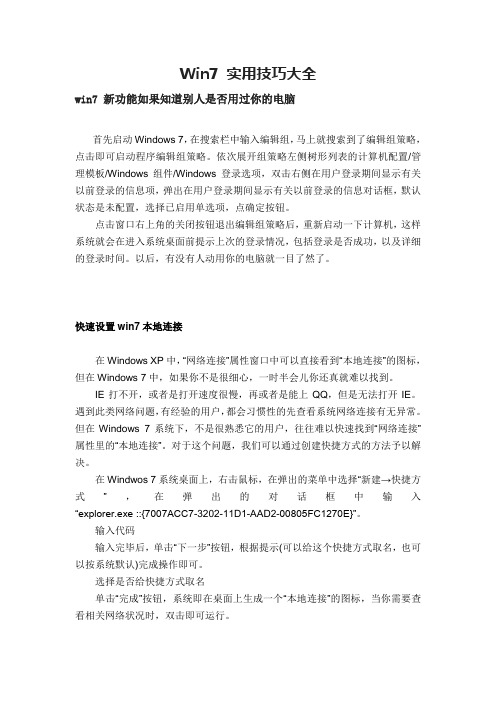
Win7 实用技巧大全win7 新功能如果知道别人是否用过你的电脑首先启动Windows 7,在搜索栏中输入编辑组,马上就搜索到了编辑组策略,点击即可启动程序编辑组策略。
依次展开组策略左侧树形列表的计算机配置/管理模板/Windows组件/Windows登录选项,双击右侧在用户登录期间显示有关以前登录的信息项,弹出在用户登录期间显示有关以前登录的信息对话框,默认状态是未配置,选择已启用单选项,点确定按钮。
点击窗口右上角的关闭按钮退出编辑组策略后,重新启动一下计算机,这样系统就会在进入系统桌面前提示上次的登录情况,包括登录是否成功,以及详细的登录时间。
以后,有没有人动用你的电脑就一目了然了。
快速设置win7本地连接在Windows XP中,“网络连接”属性窗口中可以直接看到“本地连接”的图标,但在Windows 7中,如果你不是很细心,一时半会儿你还真就难以找到。
IE打不开,或者是打开速度很慢,再或者是能上QQ,但是无法打开IE。
遇到此类网络问题,有经验的用户,都会习惯性的先查看系统网络连接有无异常。
但在Windows 7系统下,不是很熟悉它的用户,往往难以快速找到“网络连接”属性里的“本地连接”。
对于这个问题,我们可以通过创建快捷方式的方法予以解决。
在Windwos 7系统桌面上,右击鼠标,在弹出的菜单中选择“新建→快捷方式”,在弹出的对话框中输入“explorer.exe ::{7007ACC7-3202-11D1-AAD2-00805FC1270E}”。
输入代码输入完毕后,单击“下一步”按钮,根据提示(可以给这个快捷方式取名,也可以按系统默认)完成操作即可。
选择是否给快捷方式取名单击“完成”按钮,系统即在桌面上生成一个“本地连接”的图标,当你需要查看相关网络状况时,双击即可运行。
Win7/Vista的关机快捷键和重启快捷键这个问题在软媒论坛里面问的还真比较多,早期操作系统如XP的关机快捷键是“Win键U U”,但是到了Windows7和Vista时代,很多朋友找不到这个了。
WIN7操作技巧

23.鼠标晃动来清理桌面
如果桌面上很多窗口, 你可以从左到右摇晃窗口来清理桌面,这样所有其他的窗口将会变成最小化。 如果想恢复窗口就再摇晃激活窗口。
24. 在关闭UAC之后使用小工具
也许你已经注意到了,出于安全考虑一旦UAC被关闭,你将无法再使用小工具。如果你想要在UAC被关闭的情况下冒险去使用他们,这里有一种方法。 按WIN输入 regedit, 找到HKEY_LOCAL_MACHINE\SOFTWARE\Microsoft\Windows\CurrentVersion\Sidebar\Settings 然后新建一个名为AllowElevatedProcess的DWORD值,然后把数值改成1. 现在你应该可以使用你的小工具。 如果不行,重启(或注销)电脑吧。
2. 屏幕校准
很幸运, Win7 拥有显示校准向导功能可以让你适当的调整屏幕的亮度, 所以你不会再遇到浏览照片和文本方面的问题了。 以前出现的问题包括一张照片在一台电脑上看起来很漂亮而耀眼,但是在另一台电脑却看起来很难看。 现在问题被解决了, 只要你按住 WIN+R 然后输入 “DCCW”。
9. 电源管理故障排除
Win7可以告诉你的系统用了多少电或者为你提供关于电源使用以及每个程序和设备的相关问题的详细信息。 你可以使用以下这个方法去优化你的电池,延长它的使用寿命。 按 WIN+R 输入POWERCFG -ENERGY -OUTPUT PATH\FILENAME 一分钟后就会生成一个energy-report.html文件在你设定的文件夹内。(例如 POWERCFG -ENERGY -output c:\ 一种后会在C盘根目录下生成energy-report.html 里面有详细的电源描述。)
- 1、下载文档前请自行甄别文档内容的完整性,平台不提供额外的编辑、内容补充、找答案等附加服务。
- 2、"仅部分预览"的文档,不可在线预览部分如存在完整性等问题,可反馈申请退款(可完整预览的文档不适用该条件!)。
- 3、如文档侵犯您的权益,请联系客服反馈,我们会尽快为您处理(人工客服工作时间:9:00-18:30)。
Windows7快速启动栏恢复方法
在功能设置方面,Windows 7有一个地方比Windows XP要麻烦。
比如用户将屏幕左下角(开始菜单附近)的快速启动栏里的图标文件请出去后,要想再请回来可就不是很简单了。
一般情况下,XP用户重新启用快速启动栏,然后将相应的图标拖拉回来就可以了,但是Windows 7系统下,用户无法按此方法解决问题。
有关“找回Windows 7任务栏消失”的方法,一些网友给出的方法是可行的,但是在解释所用的方法是“语焉不详”,笔者这里做一个简单的总结。
第一步:首先在任务栏的空白处右击鼠标,在弹出的菜单里,取消勾选的“锁定任务栏”。
取消勾选的所的任务栏
第二步:再次在任务栏的空白处右击鼠标,依次打开“工具栏”→“新建工具栏”。
此时将弹出一个文件对话框,请将“%appdata%\Microsoft\Internet Explorer\Quick Launch”复制到对话框的“文件夹”后的空白处(输入时,不包括双引号,如下图):
指向快速启动栏
输入完毕后,单击“选择文件夹”,你会发现快速启动栏已经回到任务栏了。
不过此时的,快速启动栏还不是在大家都很熟悉的左下角。
请鼠标左键选中“Quick Launch”往左侧拖拉(靠近开始菜单附近),最后松开鼠标即可。
但这个时候的快速启动栏还不是“最完美的”,你会发现启动栏内每个图标因为文字会占用一长串的空间。
解决方法是在任务栏上右击鼠标,依次取消勾选的“显示文本”和“显示标题”。
完美恢复快速启动栏。
